So verstecken und zeigen Sie einen Beitrag auf Facebook an
Veröffentlicht: 2022-12-01Facebook ist ein soziales Netzwerk, das von allen Arten von Menschen genutzt wird. Aber alle Kategorien von Benutzern haben unterschiedliche Gründe, Beiträge zu verstecken oder sichtbar zu machen. Sie möchten beispielsweise kein getaggtes Foto in ihrem Profil oder eine Veranstaltungsankündigung ist abgelaufen.
Obwohl es einfacher wäre, Facebook-Beiträge zu löschen, benötigen Sie in bestimmten Fällen die Möglichkeit, sie schnell wieder in Ihr Profil aufzunehmen. Bis vor kurzem war das Ein- und Ausblenden von Beiträgen auf Facebook mühelos. Facebook hat sich jedoch entschieden, die Transparenz seiner Seiten zu erhöhen, und die Option „ Von Timeline ausblenden “ wurde entfernt. Es gibt jedoch immer noch eine Möglichkeit, unerwünschte Beiträge auszublenden und später wieder einzublenden.
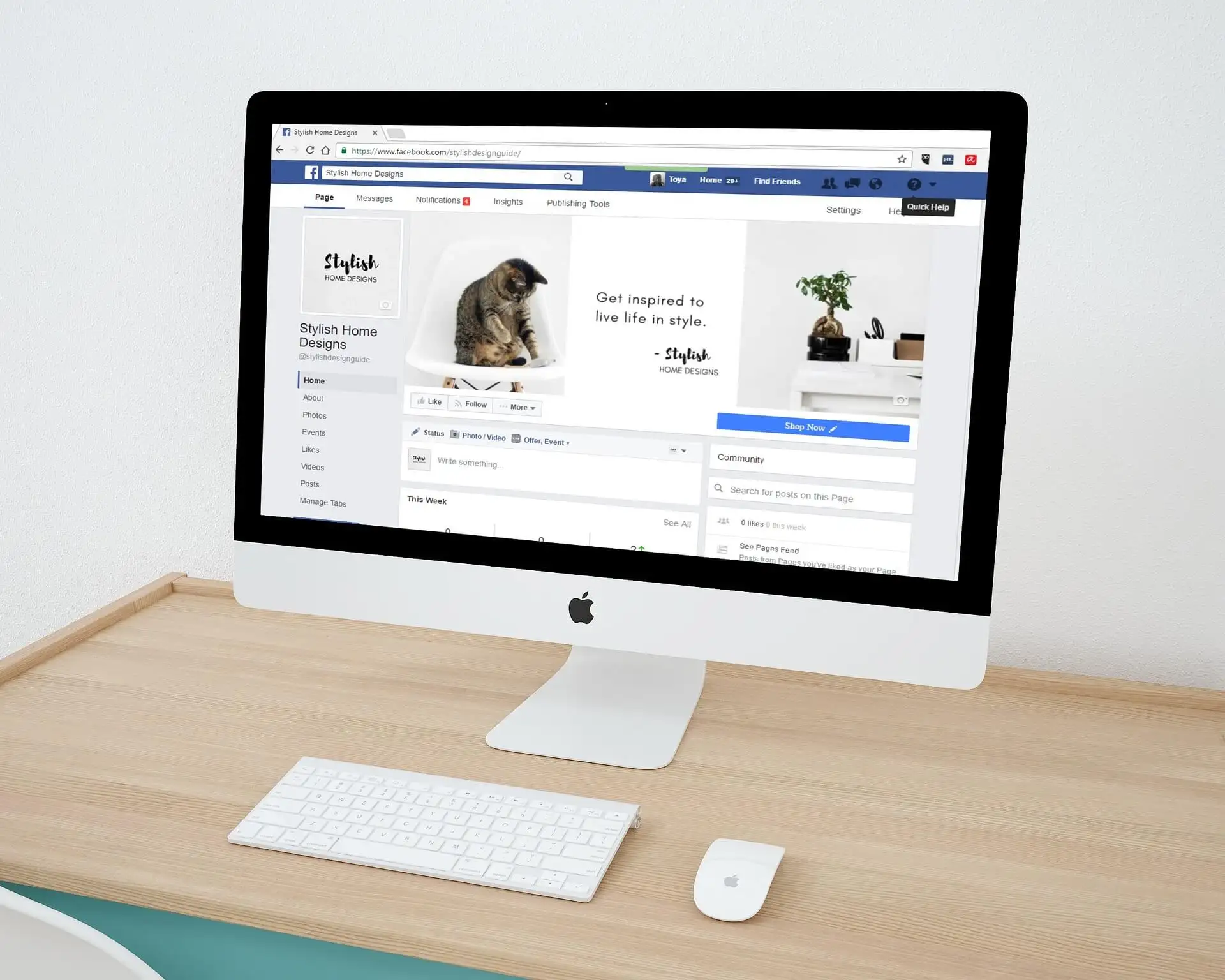
Gründe für das Ausblenden Ihrer Facebook-Posts
Manche Leute mögen es einfach, ihre Facebook-Chronik sauber zu halten und verstecken oft alte und unerwünschte Posts. Sie können jedoch später ihre Meinung ändern und diese Posts zurückbringen. Vielleicht ist Ihnen ein altes Foto, das Sie gepostet haben, peinlich, aber Sie möchten es als besondere Erinnerung behalten.
Auf der anderen Seite müssen Unternehmen ihre Facebook-Seiten pflegen. Sie haben möglicherweise veraltete Informationen in ihren älteren Beiträgen. Anstatt solche Beiträge zu löschen, ist die Option, sie auszublenden, möglicherweise vorzuziehen, insbesondere wenn sie sie zu einem späteren Zeitpunkt wiederverwenden möchten.
So verstecken Sie Ihre Beiträge in Ihrem Facebook-Profil auf einem PC
Befolgen Sie diese Schritte, um einen unerwünschten Beitrag in Ihrem Facebook-Profil zu verbergen:
1. Öffnen Sie Facebook in einem Webbrowser und vergewissern Sie sich, dass Sie beim richtigen Facebook-Konto angemeldet sind.
2. Öffnen Sie Ihre Profilseite, indem Sie oben links Ihr Profilbild auswählen.
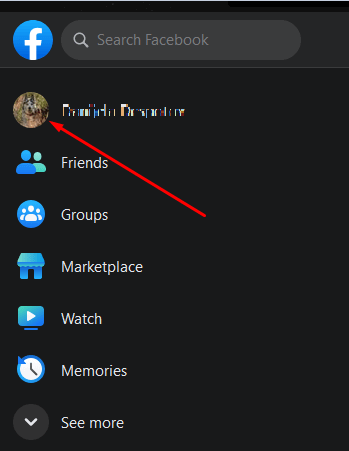
3. Wenn Sie sich auf Ihrer Profilseite befinden, scrollen Sie nach unten zu dem Beitrag, den Sie ausblenden möchten.
4. Wählen Sie das Drei-Punkte-Menü in der oberen rechten Ecke des Beitrags und dann In Archiv verschieben aus .
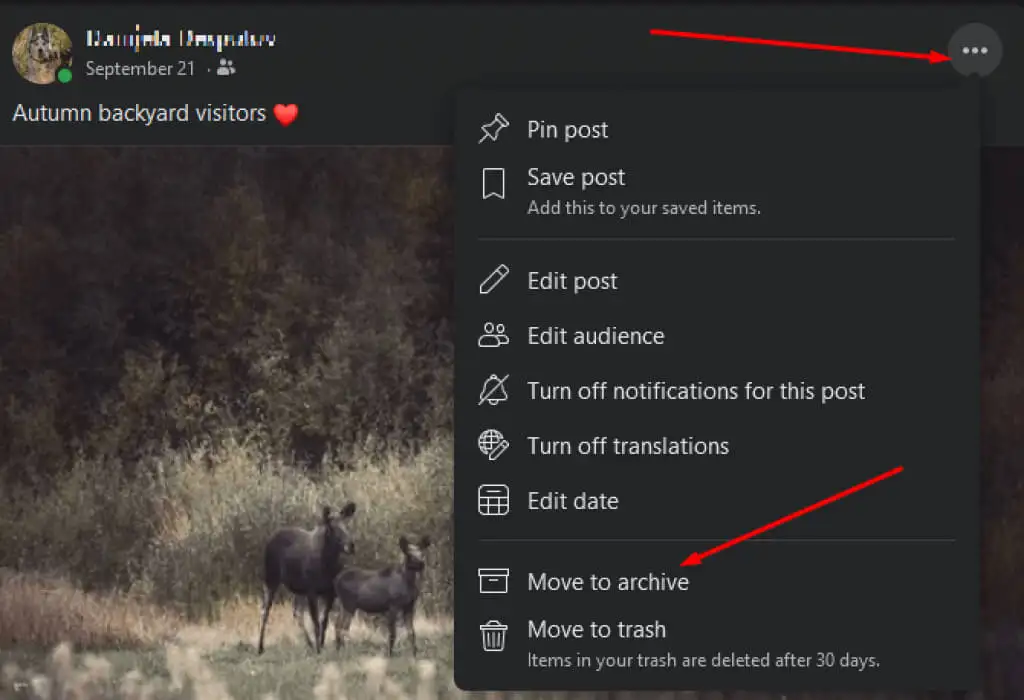
5. Sie erhalten eine Pop-up-Nachricht in der unteren linken Ecke Ihres Bildschirms: „Beitrag wird in Ihr Archiv verschoben, gehen Sie zum Archiv.“ Das bedeutet, dass Ihr Beitrag aus Ihrer Chronik verschoben wurde und nicht mehr auf Ihrer Seite sichtbar ist.
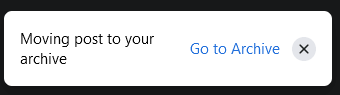
6. Wenn Sie Gehe zum Archiv auswählen, bringt Facebook Sie zu einer neuen Seite, auf der Sie alle Ihre archivierten Beiträge sehen können.
So verstecken Sie den Beitrag einer anderen Person in Ihrem Profil
Wenn ein bestimmter Facebook-Beitrag nicht Ihnen gehört, sind die Schritte zum Ausblenden etwas anders.
1. Rufen Sie in Ihrem Browser die Facebook-Website auf und melden Sie sich bei Ihrem Konto an.
2. Gehen Sie zu Ihrem Profil und suchen Sie den Beitrag, den Sie ausblenden möchten.
3. Wählen Sie das Dreipunktmenü in der oberen rechten Ecke des Beitrags und dann „Aus Profil ausblenden“ aus .
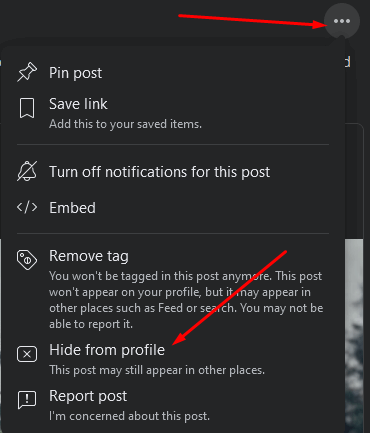
Auch wenn Ihre Freunde diesen Beitrag nicht mehr auf Ihrer Profilseite sehen können, bleibt er auf der Seite des ursprünglichen Verfassers sichtbar. Das bedeutet, dass es in den Timelines anderer Personen auftauchen kann.
So verbergen Sie einen Facebook-Beitrag auf Facebook mit der mobilen App
Wenn Sie lieber ein Android- oder iOS-Mobilgerät verwenden möchten, gehen Sie wie folgt vor:
1. Öffnen Sie die Facebook-App und vergewissern Sie sich, dass Sie angemeldet sind.
2. Tippen Sie auf das Hamburger-Menü in der oberen rechten Ecke des Bildschirms. Sie erkennen es an drei horizontalen Linien über Ihrem Profilsymbol.
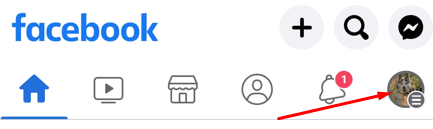
3. Tippen Sie im Menü auf Ihr Profilbild und Ihren Namen, um zu Ihrer Profilseite zu gelangen. Wenn Sie mehrere Profile haben, können Sie auswählen, auf welches Sie zugreifen möchten.
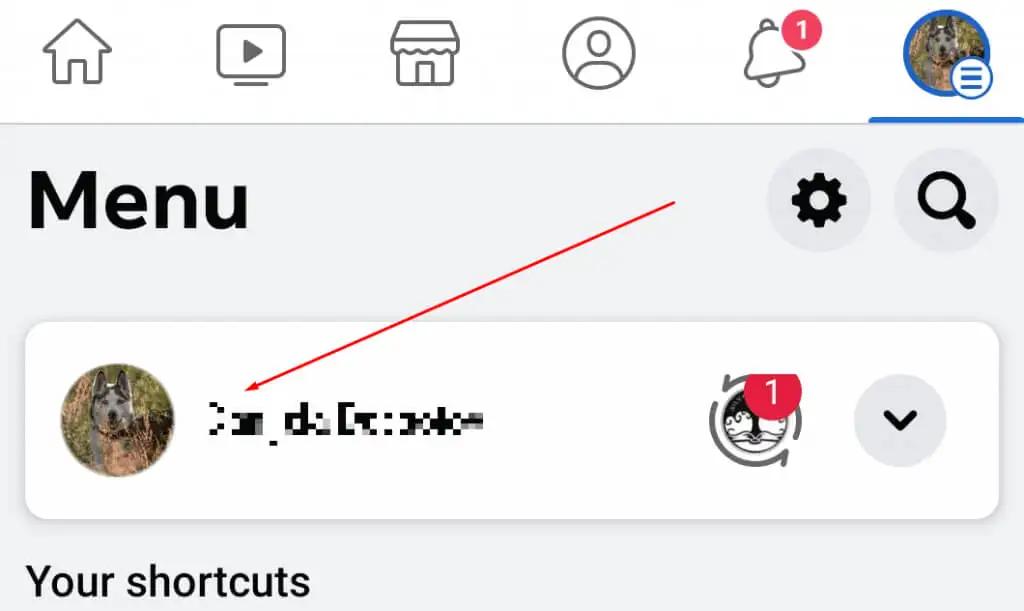
4. Scrollen Sie nach unten, um den Beitrag zu finden, den Sie ausblenden möchten.
5. Tippen Sie auf das Drei-Punkte-Menü in der oberen rechten Ecke des Beitrags und tippen Sie auf Ins Archiv verschieben .
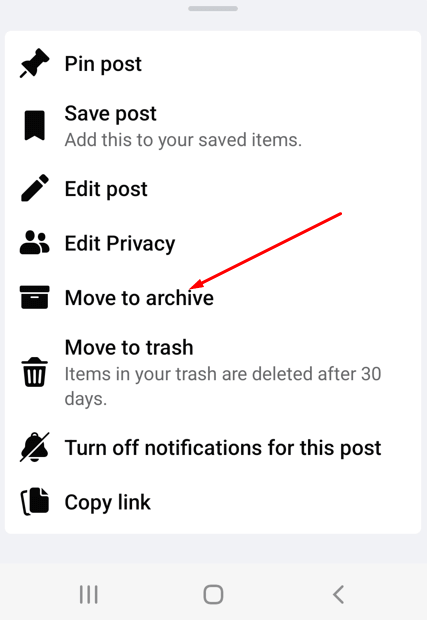
6. Facebook verschiebt den Beitrag automatisch und benachrichtigt Sie mit der Nachricht am unteren Rand des Bildschirms „ Post in Ihr Archiv verschieben, zum Archiv gehen “.

Wenn Sie den Beitrag einer anderen Person ausblenden möchten, in dem Sie markiert wurden, gehen Sie genauso vor, aber anstatt den Beitrag ins Archiv zu verschieben, tippen Sie auf Aus Profil ausblenden .
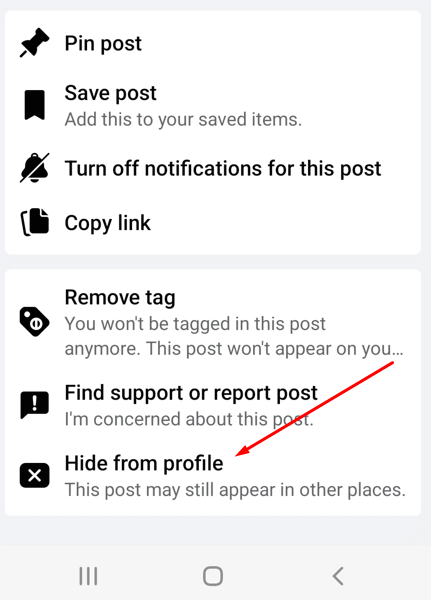
So blenden Sie Beiträge auf Facebook auf Ihrem PC ein
Wenn Sie Ihre Meinung ändern und den Beitrag wieder einblenden möchten, gehen Sie folgendermaßen vor:
1. Öffnen Sie Facebook in einem Webbrowser und vergewissern Sie sich, dass Sie angemeldet sind.
2. Wählen Sie Ihr Profilbild in der oberen rechten Ecke und wählen Sie Einstellungen & Datenschutz aus dem Dropdown-Menü.
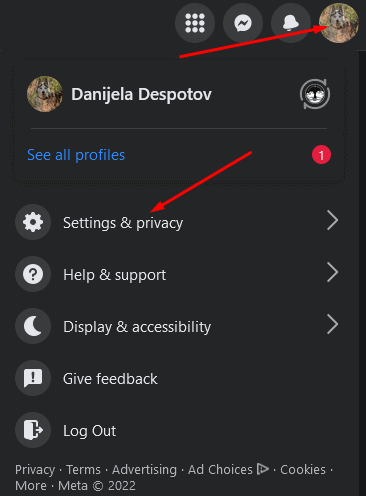
3. Wenn sich das nächste Dropdown-Menü öffnet, wählen Sie Aktivitätsprotokoll .
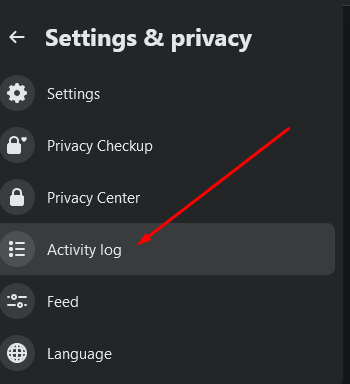
4. Eine neue Seite wird geöffnet. Wählen Sie im Menü auf der linken Seite Archiv aus.
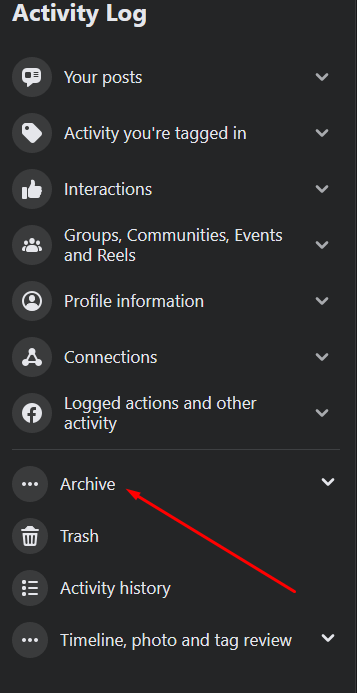
5. Ein Dropdown-Untermenü wird geöffnet. Wählen Sie Beitragsarchiv aus .
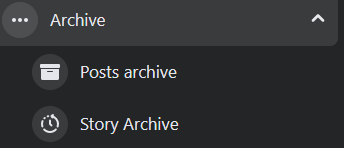
6. Sie werden zu einer Seite mit all Ihren archivierten Beiträgen weitergeleitet. Suchen Sie diejenige, die Sie einblenden möchten. Aktivieren Sie das Kontrollkästchen, um es auszuwählen, und wählen Sie Wiederherstellen aus.
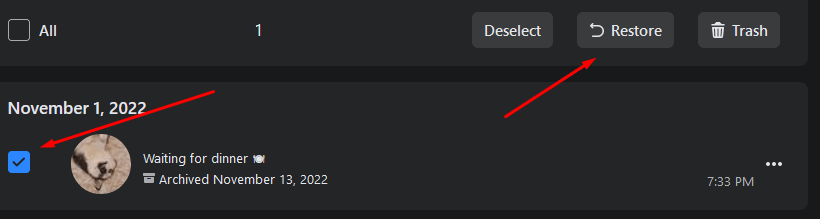
So zeigen Sie Beiträge auf Facebook von Ihrem Android- und iOS-Gerät an
Wenn Sie lieber die Facebook-App auf Ihrem Smartphone verwenden, befolgen Sie diese Schritte, um Ihre Beiträge einzublenden:
1. Öffnen Sie Ihre Facebook-App und melden Sie sich bei Ihrem Konto an.
2. Gehen Sie zu Ihrer Profilseite und tippen Sie auf die drei Punkte neben der Schaltfläche Profil bearbeiten.
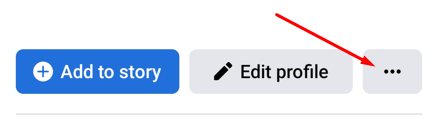
3. Eine Seite mit den Profileinstellungen wird geöffnet. Tippen Sie in der Liste der Optionen auf Archiv .
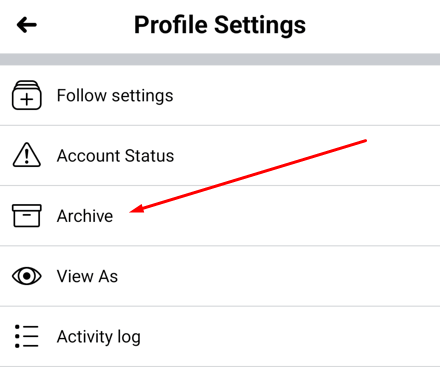
4. Wählen Sie den Beitrag aus, den Sie Ihrem Profil wieder hinzufügen möchten, und tippen Sie in der unteren rechten Ecke auf Wiederherstellen .
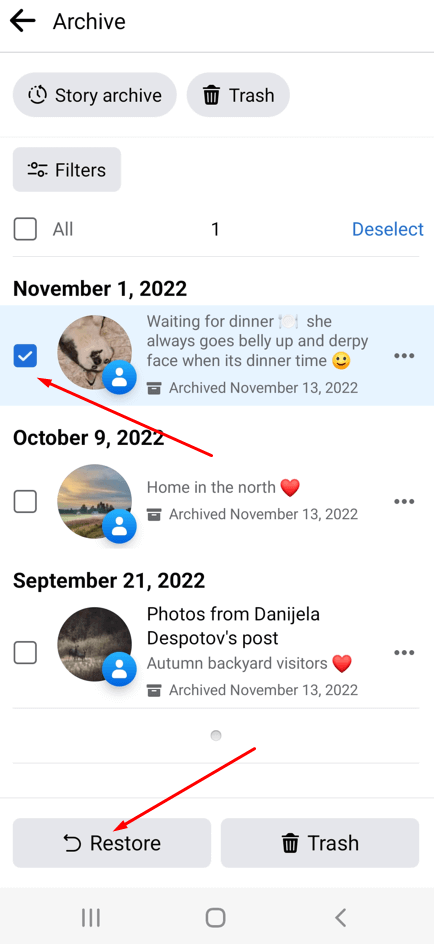
So zeigen Sie alte versteckte Beiträge auf Facebook an
Wenn Sie einige alte Posts haben, die Sie wieder zum Leben erwecken möchten, können Sie diesen Schritten folgen:
1. Öffnen Sie Facebook im Webbrowser und melden Sie sich bei Ihrem Konto an.
2. Gehen Sie zu Ihrem Profil und zu Einstellungen .
3. Rufen Sie das Aktivitätsprotokoll auf und wählen Sie Protokollierte Aktionen und andere Aktivitäten.
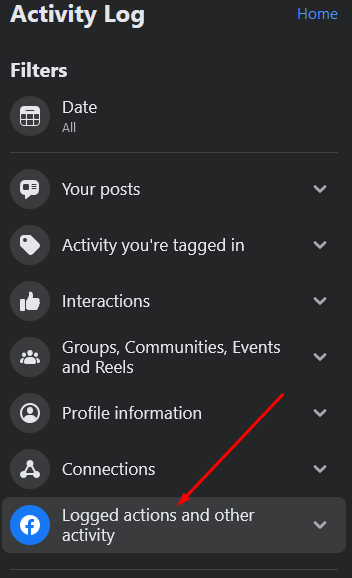
4. Wählen Sie im Untermenü Aus Profil ausgeblendet .
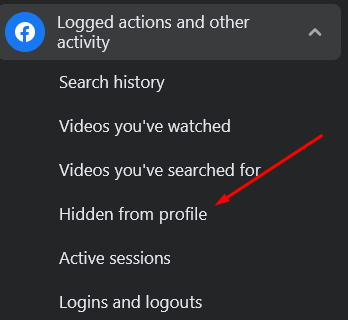
5. Es öffnet sich eine neue Seite mit einer Liste versteckter Beiträge. Suchen Sie diejenige, die Sie einblenden möchten. Beachten Sie, dass nicht alle ausgeblendeten Beiträge wieder zu Ihrem Profil hinzugefügt werden können.
6. Wählen Sie die drei Punkte neben dem Beitrag aus, den Sie einblenden möchten, und wählen Sie dann Zum Profil hinzufügen .

Übernehmen Sie die volle Kontrolle über Ihre Facebook-Posts
Das Ausblenden eines Beitrags auf Facebook ist ein ziemlich einfacher Vorgang und eine großartige Möglichkeit, Ihre Chronik ordentlich aussehen zu lassen. Wenn Sie sich später entscheiden, einen Beitrag wieder einzublenden, sind die Schritte, die Sie unternehmen müssen, genauso einfach. Teilen Sie uns in den Kommentaren unten mit, wenn Sie Probleme beim Ein- und Ausblenden Ihrer Beiträge haben. Facebook vermasselt gerne die Schritte, wenn es die Plattform aktualisiert.
